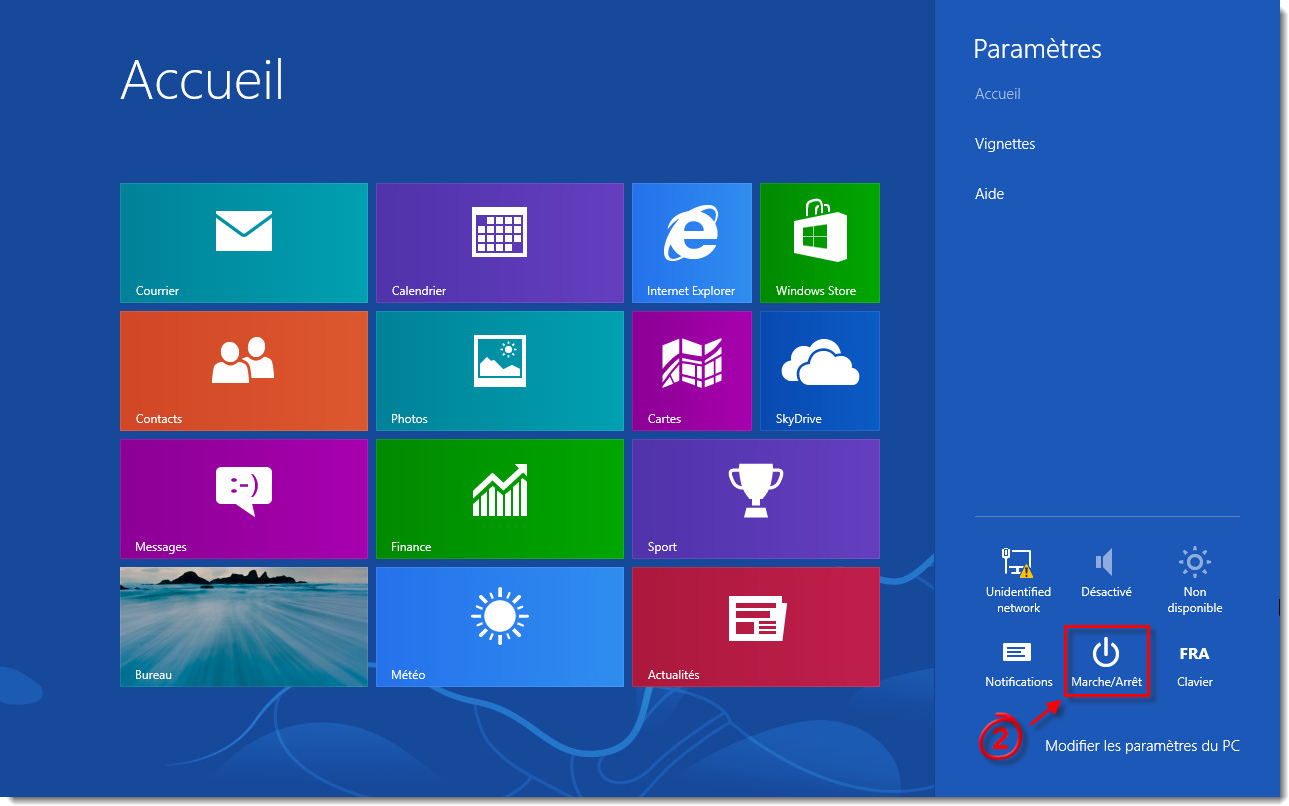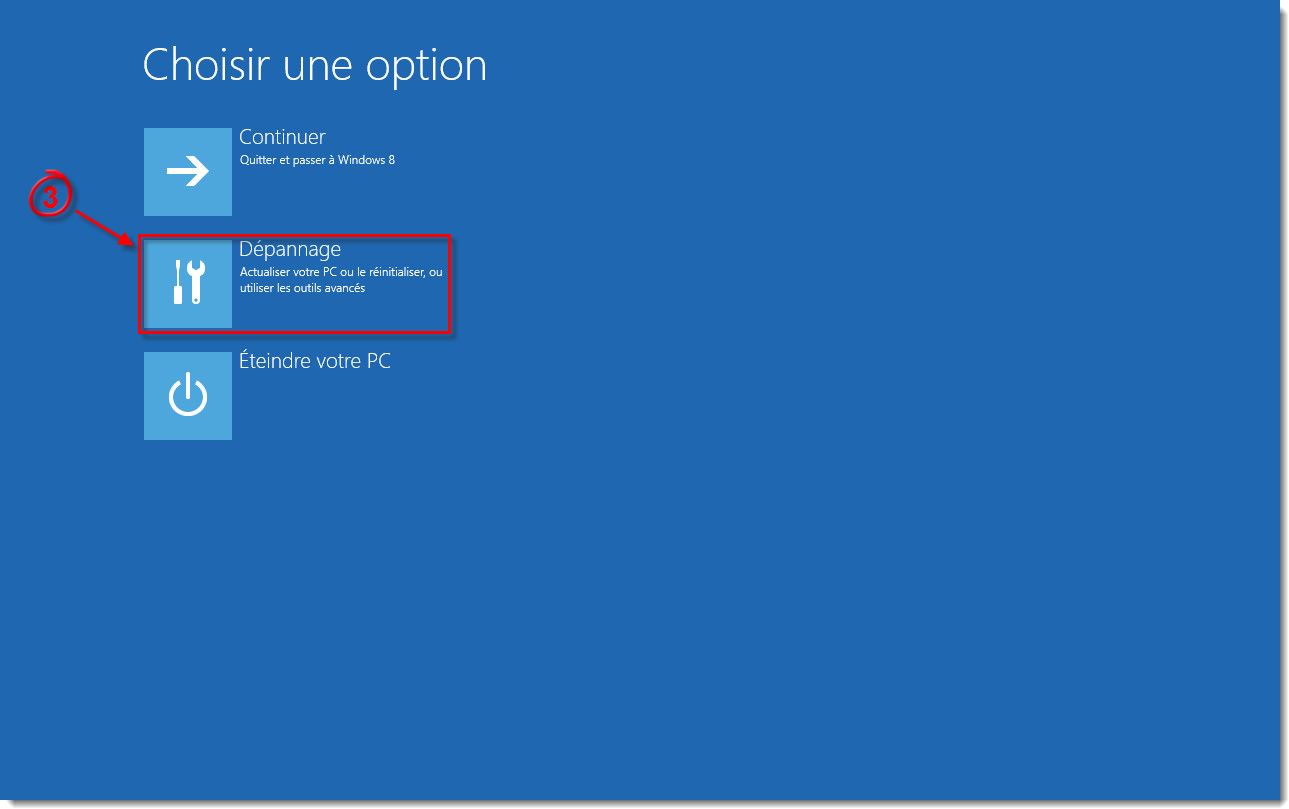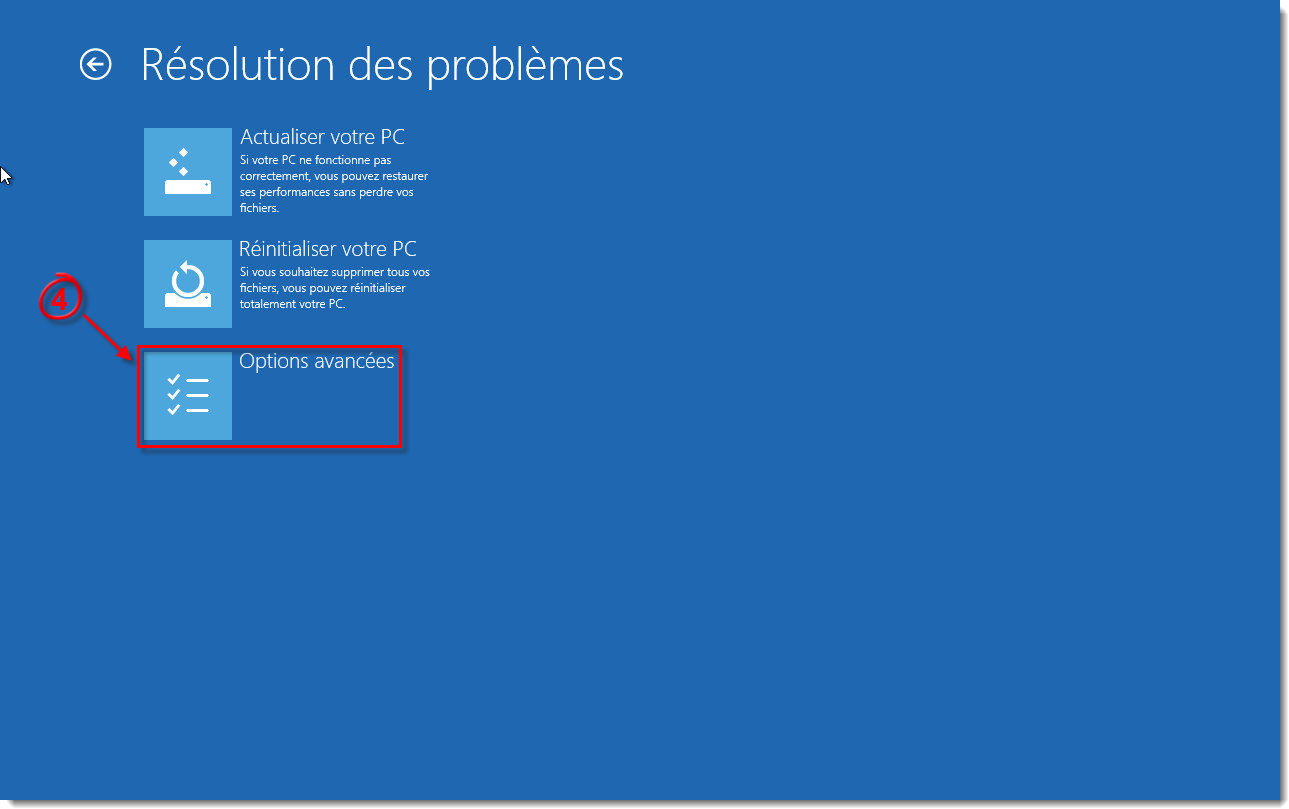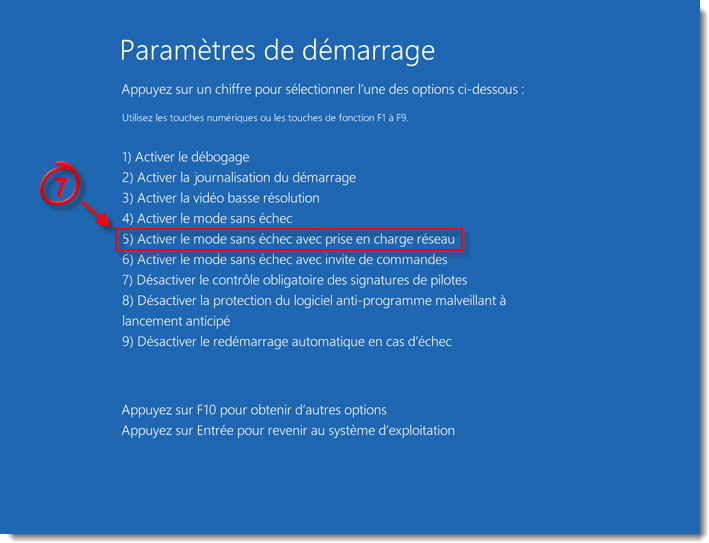Solution
![]() J'utilise Windows 8
J'utilise Windows 8
Mode Sans Échec est une option de dépannage qui limite les opérations de Windows à des fonctions de base. Le Mode Sans Échec lance Windows avec uniquement les pilotes et services de base. Le Mode Sans Échec avec Réseau lance Windows avec uniquement les pilotes de base, avec de la prise en charge réseau. Pour démarrer l'ordinateur en Mode Sans Échec ou en Mode Sans Échec avec prise en charge de réseau, suivez les instructions ci-dessous:
VIDEO: Comment démarrer Windows en Mode Sans Échec ou Mode Sans Échec avec prise en charge réseau
Démarrer Windows 7/Vista/XP en Mode Sans Échec avec prise en charge réseau
-
Immédiatement après le démarrage ou redémarrage de votre ordinateur (habituellement après avoir entendu le signal sonore de l'ordinateur), appuyez la touche F8 à des intervalles d'1 seconde.
-
Après que votre ordinateur affiche les renseignements sur le matériel et effectue le test de mémoire, le menu des Options de Démarrage Avancé apparaitra.
- Utilisez les touches fléchées pour sélectionner Mode Sans Échec ou Mode Sans Échec avec prise en charge réseau et appuyez la touche ENTRÉE. Pour plus d'information sur les options du Mode Sans Échec, cliquez ici pour Windows XP ou cliquez ici pour Windows Vista/Windows 7.
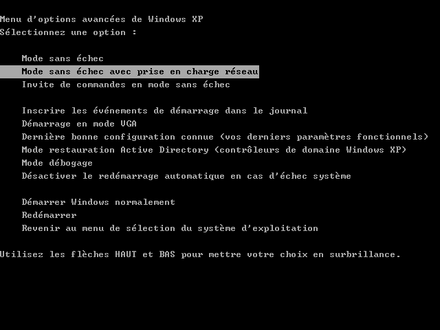
Démarrez Windows 8 en Mode Sans Échec avec prise en charge réseau
-
Appuyez la touche Windows
 + C, et cliquez Paramètres.
+ C, et cliquez Paramètres.
Figure 2-1
Cliquez l'image pour l'agrandir dans une nouvelle fenêtre
- Cliquez Marche/arrêt, Appuyez continuellement Shift sur votre clavier et cliquez Redémarrer.
Figure 2-2
Cliquez l'image pour l'agrandir dans une nouvelle fenêtre
- Cliquez Dépannage.
Figure 2-3
Cliquez l'image pour l'agrandir dans une nouvelle fenêtre
- Cliquez Options avancées.
Figure 2-4
Cliquez l'image pour l'agrandir dans une nouvelle fenêtre
- Cliquez Paramètres.
Figure 2-5
Cliquez l'image pour l'agrandir dans une nouvelle fenêtre
- Cliquez Redémarrer.
Figure 2-6
Cliquez l'image pour l'agrandir dans une nouvelle fenêtre
- Appuyez 5 sur votre clavier pour Activer le Mode Sans Échec avec prise en charge réseau. Windows démarrera en Mode Sans Échec avec prise en charge réseau.
Figure 2-7
Cliquez l'image pour l'agrandir dans une nouvelle fenêtre